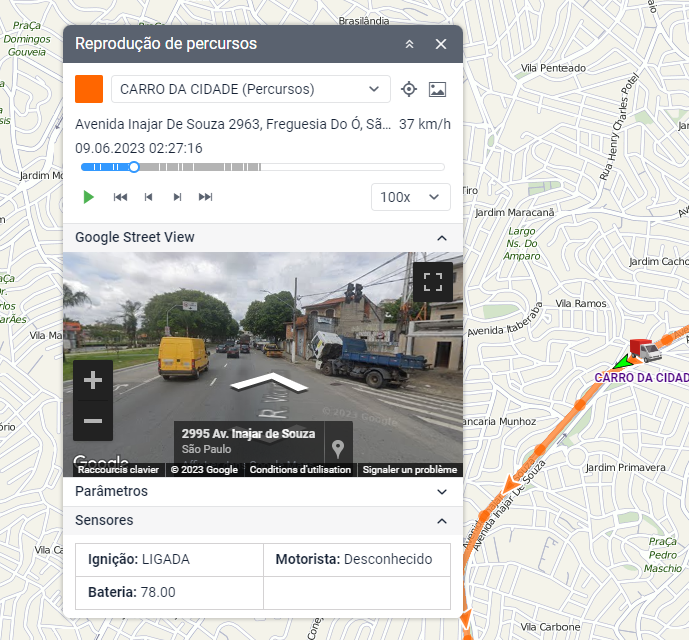Esta ferramenta permite reproduzir percursos de unidades em movimento. Para abrir a ferramenta, clique no ícone no menu de ferramentas à esquerda do mapa.
Existem quatro maneiras de construir um percurso:
- Criar percursos na aba Percursos.
- Solicitar mensagens na aba Mensagens. Nesse caso, o percurso é mapeado automaticamente.
- Gerar um relatório com a opção Percursos de viagens ou Todas as mensagens no mapa ativadas no modelo do relatório.
- Usar o ícone Percurso rápido () na aba Monitoramento.
O percurso criado mais recentemente (em qualquer aba) será selecionado automaticamente no Reprodução de percursos. No entanto, é possível alternar os percursos manualmente, selecionando-os na lista suspensa. O percurso recebe o nome da unidade para a qual foi criado e a aba na qual foi criado é indicada entre parênteses.
Configurações do reprodutor
O mapa pode ser movido manualmente ou automaticamente. Esta configuração é ajustada com o ícone . Se esta opção estiver desativada, só será possível mover o mapa manualmente. Caso esteja ativa, o mapa se moverá automaticamente nos seguintes casos:
junto com a unidade durante a reprodução;
ao usar os botões das posições inicial e final;
ao usar os botões para movimento ponto a ponto do percurso;
ao navegar o percurso clicando em diferentes locais da linha do tempo;
ao escolher um novo percurso na lista suspensa (o mapa se move para o primeiro ponto dele).
Se as mensagens da unidade contiverem imagens, elas poderão ser exibidas ou ocultadas durante a reprodução clicando no ícone .
Selecione uma velocidade de reprodução apropriada na lista suspensa, que pode variar de velocidade em tempo real (1x) a 1000 vezes acelerada (1000x, ou seja, cerca de 16 minutos de mensagens reproduzidas em um segundo). Independentemente do valor selecionado, as mensagens com velocidade zero e sem movimento são reproduzidas o mais rápido possível. Ao alterar a velocidade de reprodução durante a reprodução do percurso, o novo valor será aplicado depois que o usuário pressionar Pausa e, em seguida, Reproduzir novamente.
A velocidade de reprodução é bastante condicional. O desempenho da reprodução depende do tipo de navegador em uso, da capacidade de processamento do computador, do número de mensagens no percurso e dos intervalos de tempo entre as mensagens. Em todo caso, todas as mensagens são reproduzidas, mesmo que demore mais tempo.
Reprodução
Os percursos podem ser reproduzidos tanto no painel Percursos como no Reprodução de percursos.
Para começar a reproduzir, clique no botão . Pressione o botão para parar. Quando a reprodução for concluída, a unidade permanecerá no ponto de sua última localização.
Ao reproduzir um percurso no mapa, um ícone de unidade e/ou uma seta da direção do movimento (dependendo do método de apresentação da unidade selecionada) são exibidos. É interessante usar ícones rotativos. O nome da unidade cujo percurso está sendo reproduzido fica destacado em roxo. Enquanto a reprodução é executada, a unidade real desaparece temporariamente do mapa.
Durante a reprodução, o endereço e a velocidade de cada mensagem são exibidos abaixo do nome da unidade, e a data e a hora são exibidas acima da linha do tempo. Além disso, caso possua as chaves do Google ou Yandex, poderá rastrear o movimento das unidades usando vistas panorâmicas de ruas. Para isso, expanda as seções Google Street View ou Yandex Panorama que ficam localizadas na parte inferior.
Nas duas seções inferiores são exibidos os valores variáveis dos parâmetros e sensores (somente sensores visíveis). Expanda essas seções para visualizar a lista completa. Para rastrear apenas determinados parâmetros e sensores, mova-os para a seção principal do player. Para isso, clique duas vezes nos itens desejados.
À medida que o percurso é reproduzido, todos os dados nessas seções são atualizados de acordo com a mensagem que está sendo reproduzida no momento. Se houver imagens nas mensagens, elas aparecerão na janela pop-up.
Para navegar pelo percurso, clique em qualquer lugar da linha do tempo ou do próprio percurso. Além disso, os seguintes botões podem ser usados:
: vai para o primeiro ponto (acompanhado do marcador no mapa),
: vai para o último ponto (acompanhado do marcador no mapa),
: passar para o próximo ponto do percurso,
: passar para o ponto anterior do percurso.
O aplicativo especial Track Player também pode ser usado. Este aplicativo permite reproduzir percursos de várias unidades ao mesmo tempo.